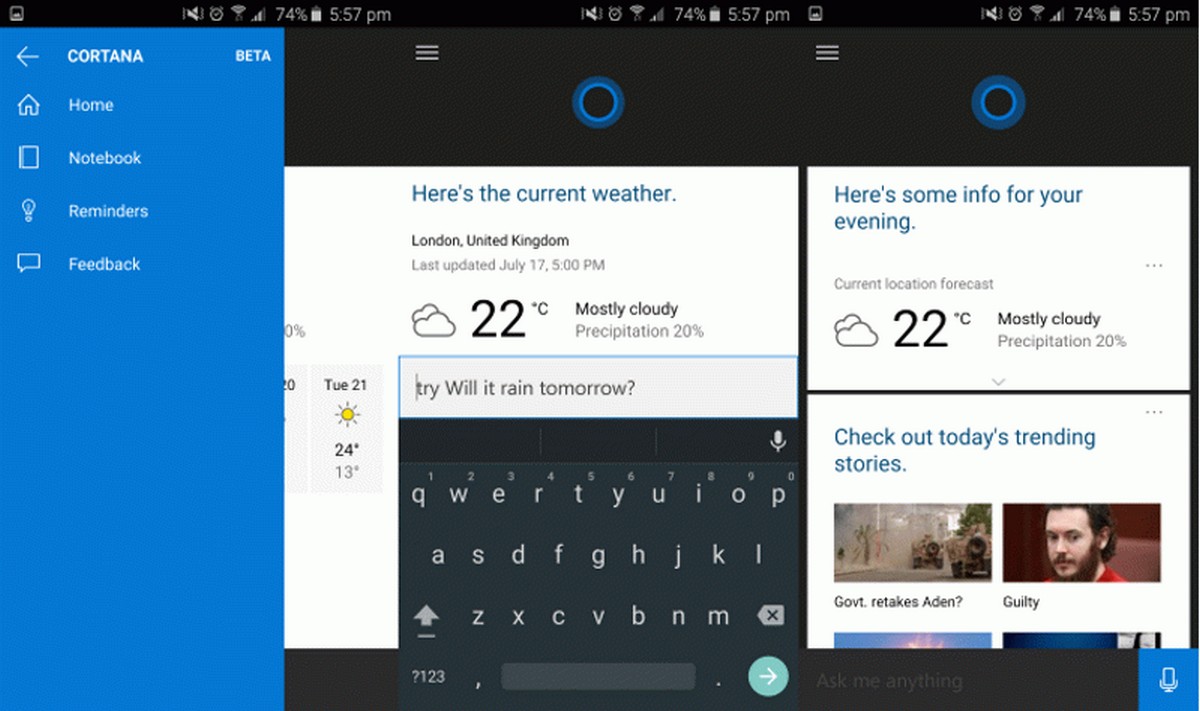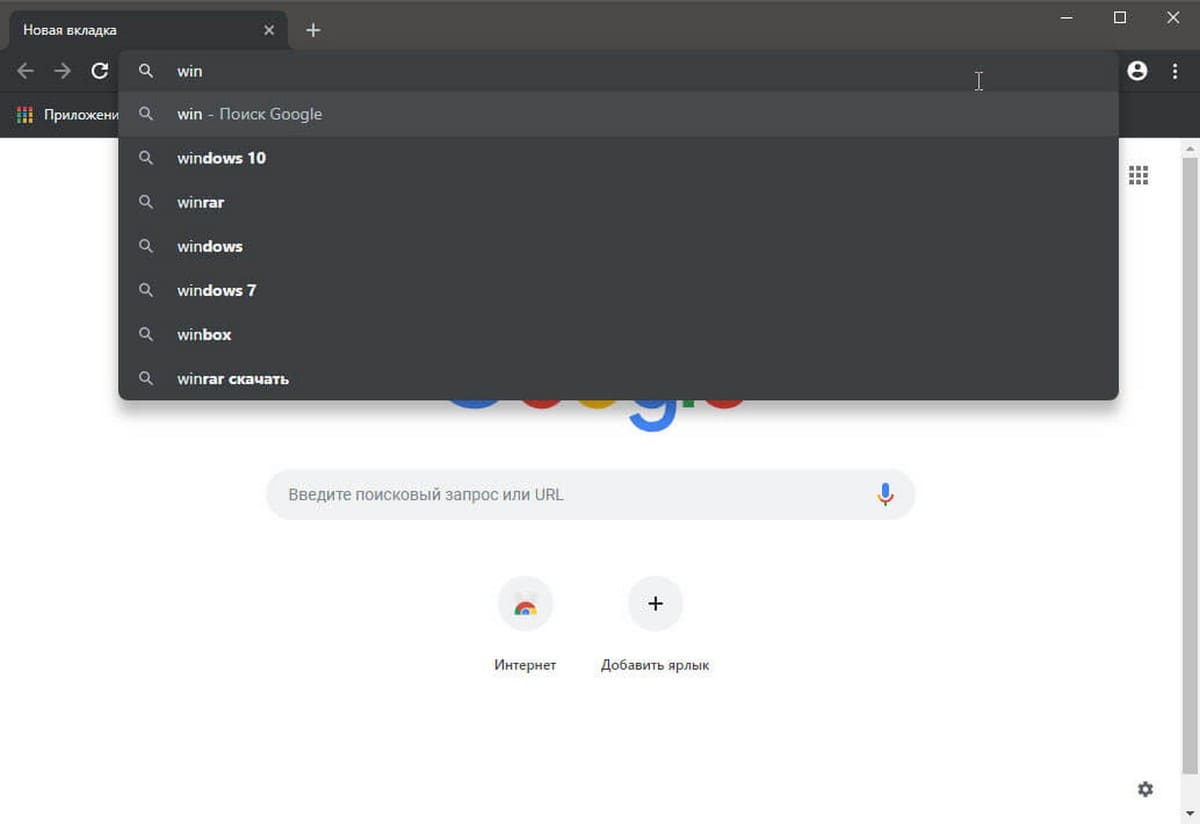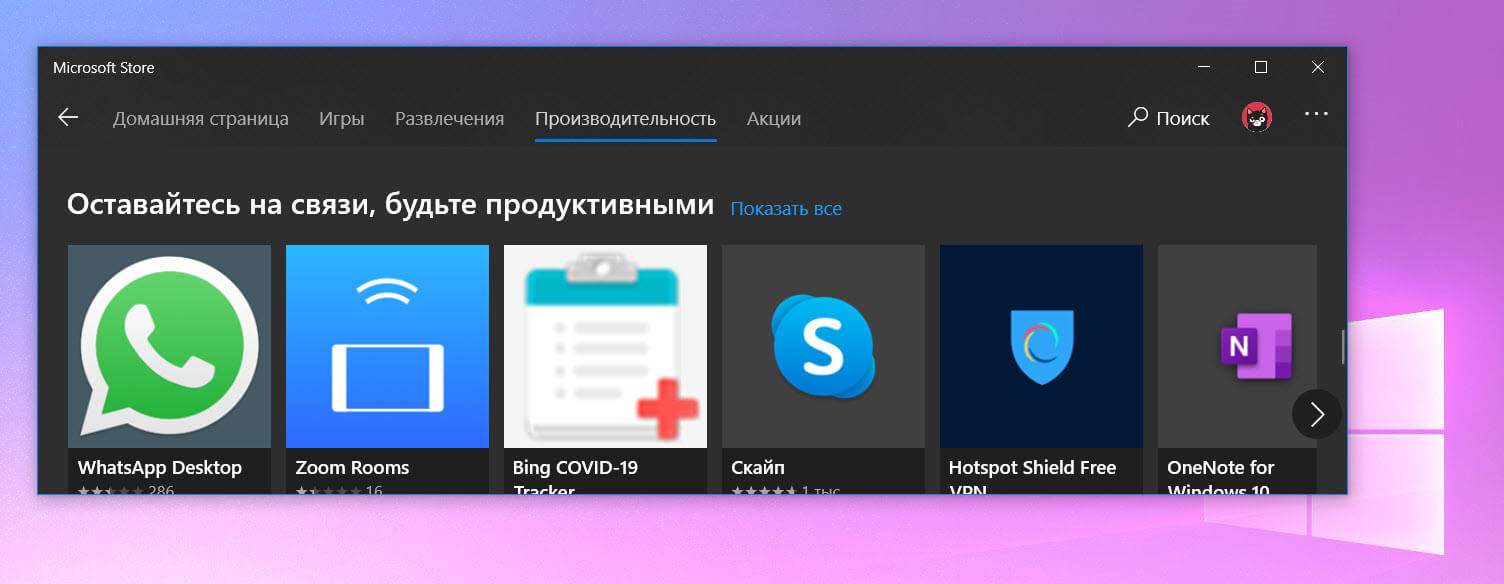Microsoft Print to PDF одна из мало известных функций, представленных в Windows 10. Многие пользователи не знают об этой превосходной функции, которая позволяет сохранять и конвертировать любой документ в формат PDF.
С помощью Microsoft Print to PDF вы можете сохранять веб-страницы в PDF, конвертировать JPEG, PNG и другие форматы изображений в PDF, сохранять отсканированные документы в формате PDF и конвертировать любой документ в PDF.
Хотя Печать в PDF (Microsoft) является очень удобной функцией, есть много пользователей, которые по-прежнему предпочитают использовать сторонние инструменты чтобы получить данный функционал.
Функция включена по умолчанию и отображается в диалоговом окне «Печать». Если вы не видите Microsoft Print to PDF в диалоговом окне «Печать», вы, вероятно, отключили ее.
Чтобы включить или отключить функцию Microsoft Print to PDF, следуйте приведенным ниже указаниям.
Вот как включить или выключить Microsoft Print to PDF в Windows 10
Шаг 1. Введите в меню «Пуск» или в поиске на панели задач
Appwiz.cpl
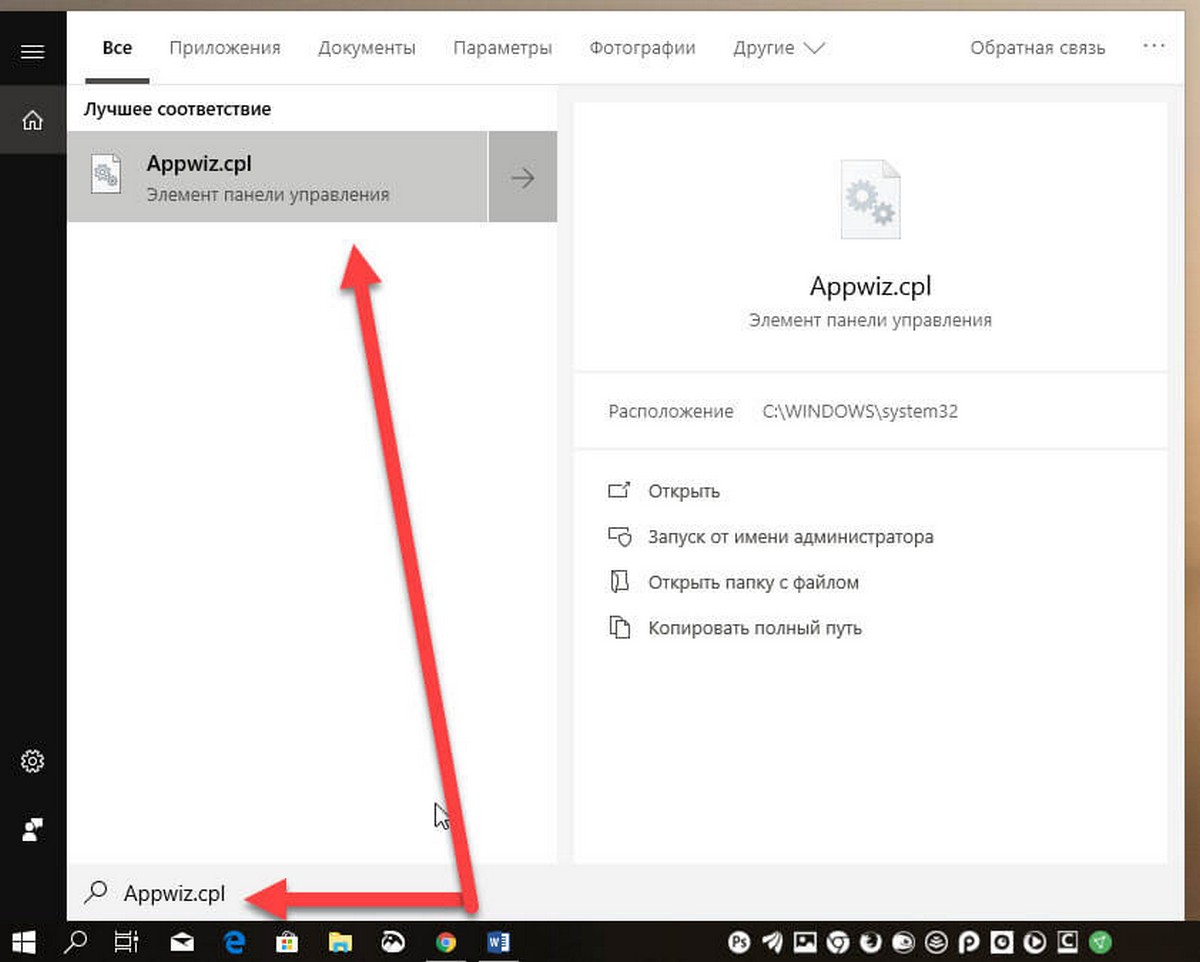
и нажмите Enter, чтобы открыть окно «Программы и компоненты».
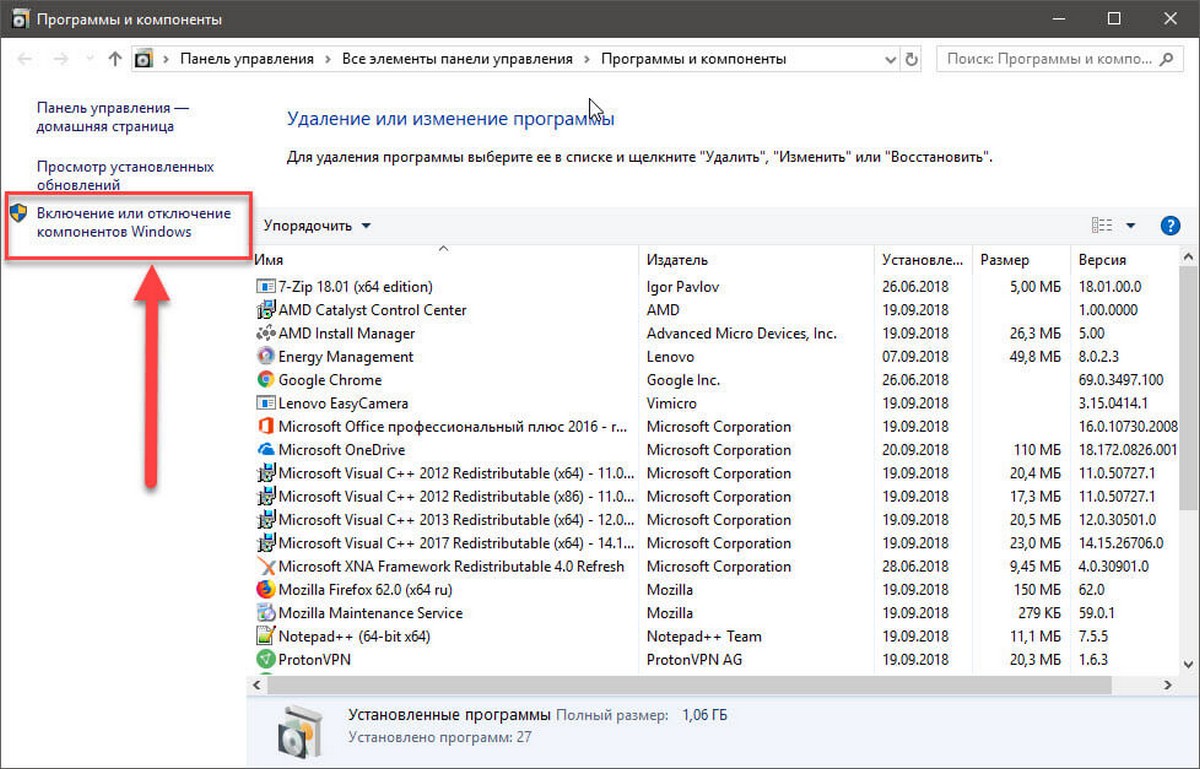
Шаг 2. В левой части окна нажмите «Включение или отключение компонентов Windows». Нажав на ссылку, вы откроете еще один новый диалог с именем «Компоненты Windows».
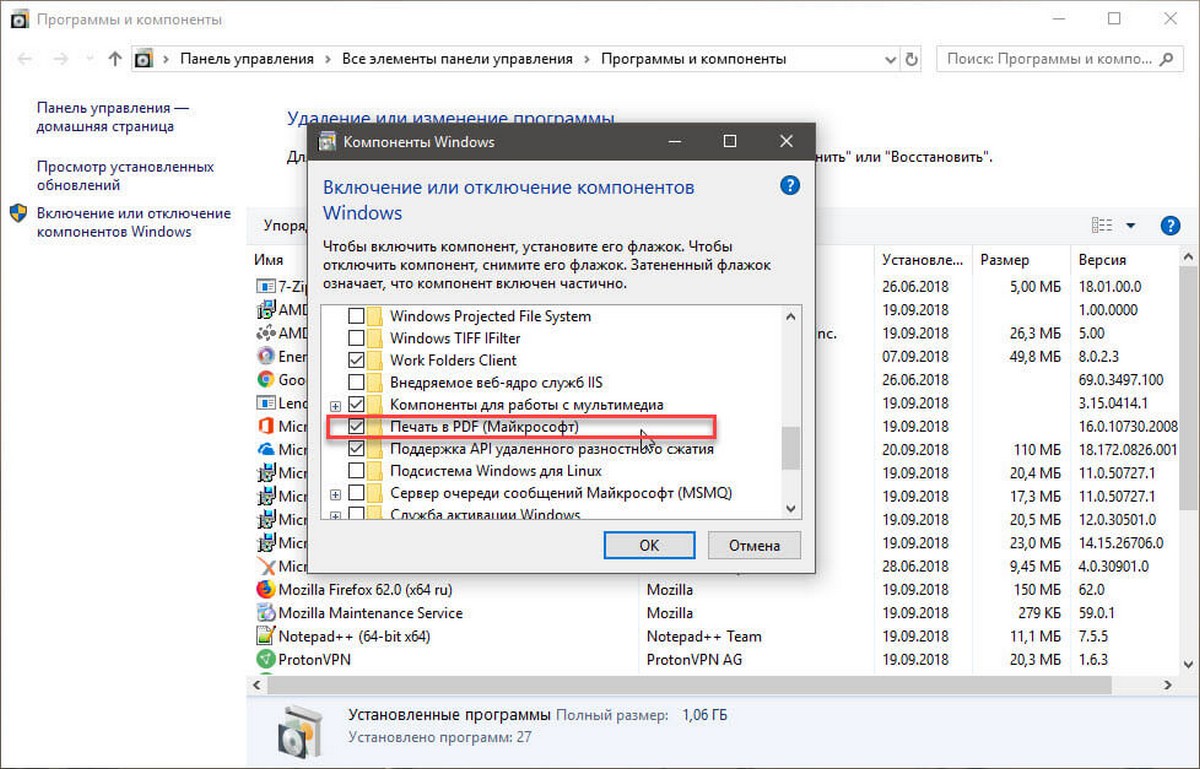
Шаг 3. Найдите запись Печать в PDF (Microsoft). Снимите отметку с Печать в PDF (Microsoft) и нажмите кнопку «OK», чтобы отключить эту функцию. Нажмите кнопку «Да», если вы увидите диалоговое окно подтверждения.
Выберите Печать в PDF (Microsoft) установите отметку и нажмите кнопку «OK», чтобы включить функцию.
Все!
Вам может быть интересно: Как объединить несколько снимков в один PDF файл в Windows 10